Reklama
 MacBook Air je jedným z najtenších a najľahších počítačov, aké sú dnes k dispozícii; tenký ako prst, a tak každý ľahký počítač bude mať pocit, akoby ste ťahali vrece zemiakov. V skutočnosti od tej doby, keď spoločnosť Apple nastavila trend so svojím MacBook Air, sa žáner ultrabooku dostáva na scénu v prostredí Windows.
MacBook Air je jedným z najtenších a najľahších počítačov, aké sú dnes k dispozícii; tenký ako prst, a tak každý ľahký počítač bude mať pocit, akoby ste ťahali vrece zemiakov. V skutočnosti od tej doby, keď spoločnosť Apple nastavila trend so svojím MacBook Air, sa žáner ultrabooku dostáva na scénu v prostredí Windows.
Ale notebook nebude taký tenký a ľahký ako MacBook Air bez kompromisov. Namiesto bežného pevného disku má MacBook Air (mierne drahšiu) jednotku SSD a optická jednotka CD / DVD bola úplne odstránená.
Označenie optickej jednotky za nadbytočné by sa mohlo považovať za odvážny krok od spoločnosti Apple. Koniec koncov, CD a DVD sa stali de-facto štandardom pre distribúciu softvéru, a hoci jeho význam každým dňom ubúda, stále sa používa. Našťastie, keď sa rýchlosť internetu a šírka pásma neustále zvyšujú a ďalšie prenosné médiá sú stále ekonomickejšie, je dnes možné žiť bez vstavanej optickej jednotky.
1. Použite externú diskovú jednotku
Najjednoduchším riešením by mohlo byť získanie externej optickej jednotky, ktorú môžete pripojiť k portu USB počítača, kedykoľvek budete mať jeden z tých archaických strieborných diskov.

Obchod Apple Store vám poskytuje lesklý doplnok, ktorý vyzerá akoby patril vedľa vášho MacBook Air, ale môžete nájdete omnoho lacnejšie modely na serveroch eBay, Amazon alebo dokonca v miestnom železiarstve, ktoré poskytujú presne to isté funkčnosť. Vyhľadajte iba ‘externá jednotka DVD‘Alebo‘Jednotka USB DVD‘, Aby ste videli svoje možnosti.
2. Použite virtuálnu jednotku DVD
Ak optické médiá používate iba raz za mesiac, nákup externej jednotky DVD môže byť trošku prehnaný. Ak máte okolo seba ležať viac ako jeden Mac a jeden z nich má stále optickú jednotku, môžete použiť Apple veľmi vlastná funkcia zdieľania diskov DVD alebo CD, ktorá vám umožňuje používať optickú jednotku iného počítača Mac na lokálnom počítači siete.
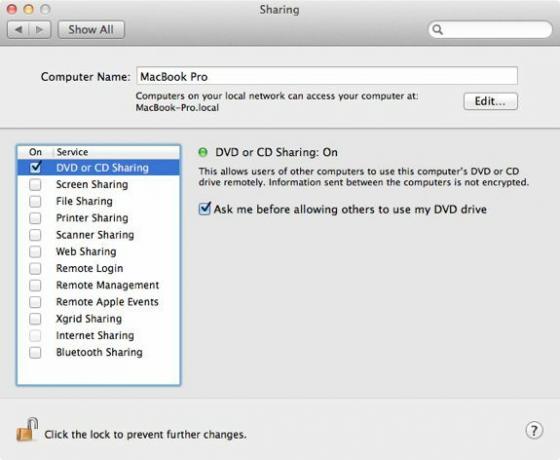
Ak chcete povoliť zdieľanie DVD alebo CD, otvorte tablu Predvoľby zdieľania v systéme Windows Predvoľby systému pomocou počítača Mac vybaveného optickou jednotkou a začiarknite políčko vedľa položky ‘Zdieľanie DVD alebo CD‘.
Uistite sa, že vaše dva počítače sú umiestnené v tej istej lokálnej sieti, otvorte v počítači MacBook Air aplikáciu Finder. Na ľavom bočnom paneli pod prístroje, zobrazí sa položka s názvom Vzdialený disk ktoré môžete použiť na prístup k disku CD alebo DVD vloženému do jednotky druhého počítača.
Majte na pamäti, že nie všetky médiá budú fungovať týmto spôsobom. Nebudete môcť prehrávať médiá alebo disky chránené proti kopírovaniu, ale pomocou tejto možnosti môžete kopírovať (časť) obsahu disku do priečinka v počítači.
3. Stiahnite si médiá z internetu
Aj keď táto možnosť nezabezpečuje kompatibilitu so staršími médiami, výrobcovia obsahu stále viac využívajú internet na distribúciu svojho obsahu. Videá a hudbu si môžete stiahnuť z Netflixu alebo iTunes namiesto toho istého obsahu v obchode. Podobne môžete na sťahovanie hier do počítača použiť službu Steam alebo vlastné služby výrobcu.
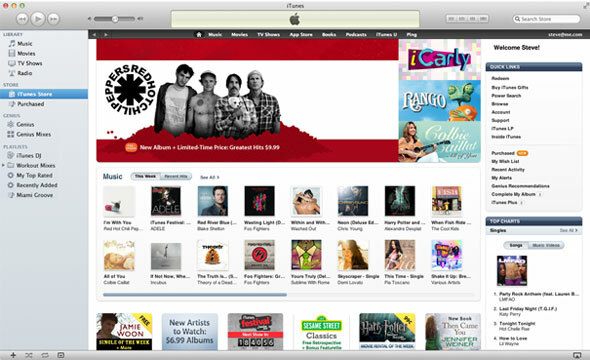
Aj keď ste si už zakúpili softvér alebo hry na fyzických nosičoch, je pravdepodobné, že to dokážete na použitie sprievodného sériového kódu na aktiváciu produktov online a stiahnutie inštalácie file. Softvérový pokus stiahnutý z webovej stránky sa v skutočnosti dá zaregistrovať a aktivovať pomocou fyzicky zakúpeného sériového kódu.
4. Vytvorte virtuálnu kópiu disku
Ak často potrebujete určité CD alebo DVD a nie ste ochotní zarobiť si nejaké finančné prostriedky sľubuje, že vždy môžete vytvoriť virtuálnu kópiu disku pomocou počítača, ktorý je vybavený optická jednotka.
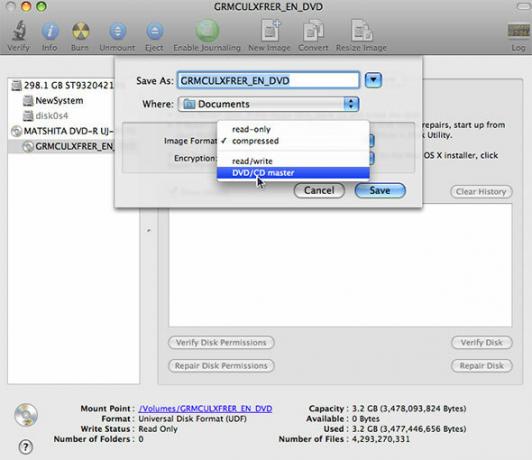
Ak to chcete urobiť na inom počítači Mac OS X, vložte CD alebo DVD a otvorte Disk Utility žiadosť od Aplikácie -> Nástroje. V ľavom bočnom paneli vyberte optické médium a vyberte položku Súbor -> Nový -> Obraz disku z názvu disku. Z Formát obrázka rozbaľovacia ponuka vyberte DVD / CD Master, vyberte miesto a stlačte Uložiť. Nakoniec skopírujte obrazový súbor do svojho MacBook Air cez lokálnu sieť alebo pomocou prenosnej jednotky a dvojitým kliknutím ho pripojte k počítaču.
Máte MacBook Air? Čo robíte, aby ste obišli potrebu optickej jednotky? Dajte nám vedieť v sekcii komentárov pod článkom!
Som spisovateľ a študent počítačových vied z Belgicka. Vždy mi môžete dať láskavosť dobrým nápadom na článok, odporúčaním knihy alebo nápadom na receptúru.

